Installation d’ADMT et PES
Installation d’ADMT
Lancer l’exécutable 1 précédemment téléchargé.
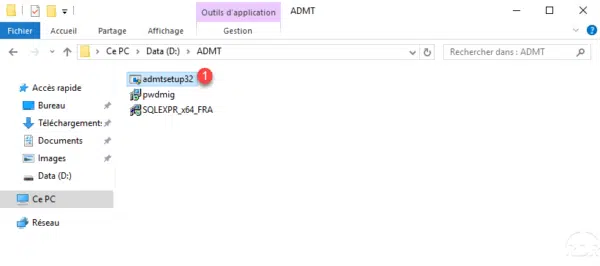
Au lancement de l’assistant d’installation cliquer sur Suivant 1.
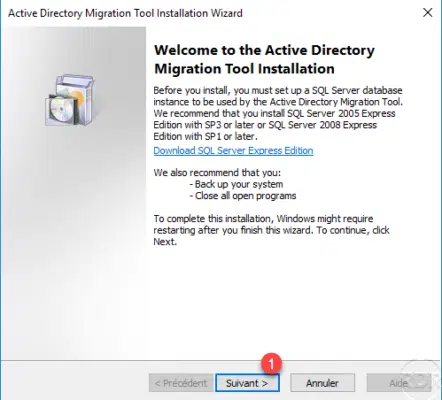
Accepter le contrat de licence, en sélectionnant I Agree 1 puis cliquer sur Suivant 2.
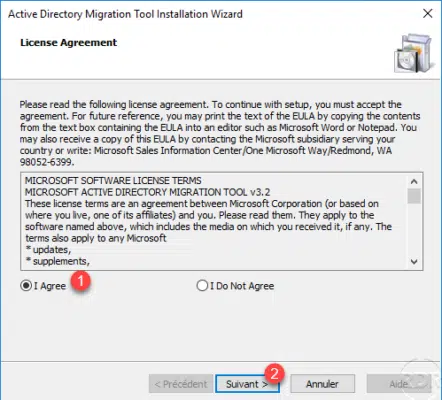
Sélectionner l’option qui vous convient concernant l’envoie d’informations chez MS 1 et cliquer sur Suivant 2.
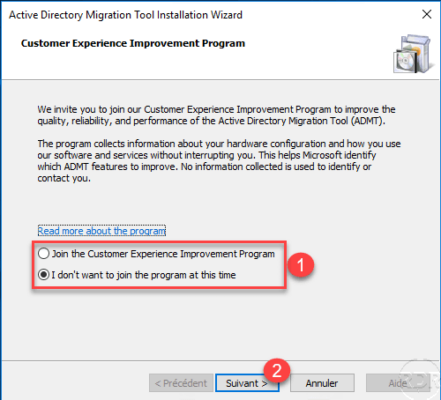
Entrer les informations de l’instance SQL Server 1 puis cliquer sur Suivant 2.
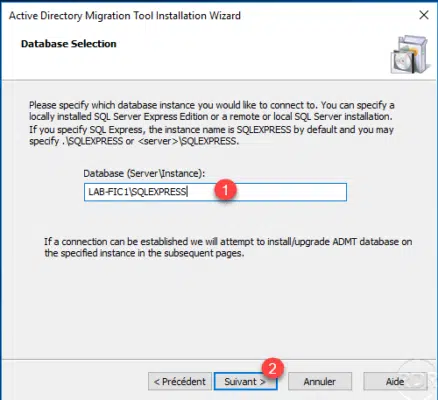
Patienter pendant l’installation …
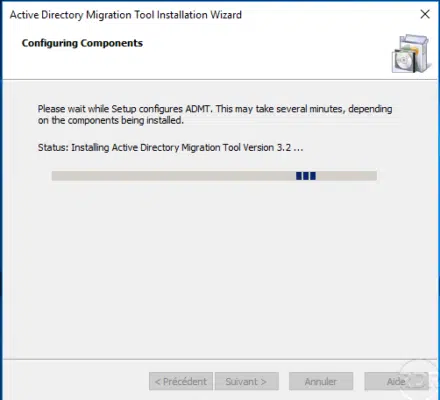
Choisir l’option No, do not import data from an existing database (Default) 1 et cliquer sur Suivant 2.
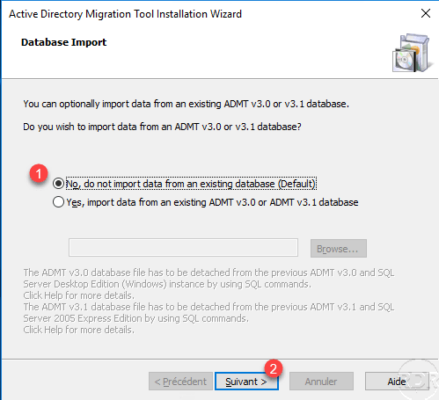
L’installation est terminée, fermer l’assistant en cliquant sur Terminer 1.
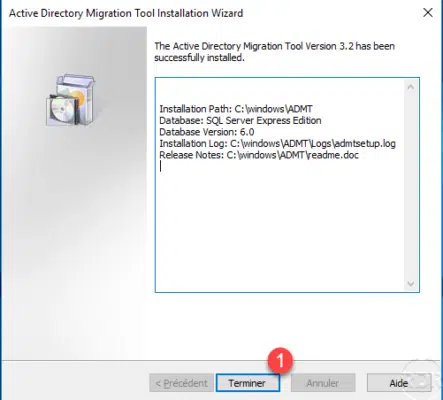
Installation de PES
Afin de migrer les mots de passe entre les deux fôrets, nous allons avoir besoin de configurer et d’installer PES.
Sur le serveur où est installé ADMT, créer un dossier partagé dans lequel nous mettrons la clef de cryptage des mots de passe.
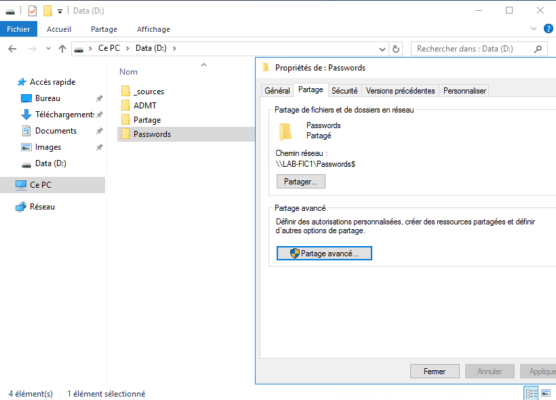
Ouvrir une invite de commande en Administrateur et entrer la commande suivante en adaptant à votre situation :
admt key /option:create /sourcedomain:old.lan /keyfile:D:\Passwords\migpwd.pes /keypassword:password
Vérifier que le migpwd.pes est présent dans le dossier de sortie.
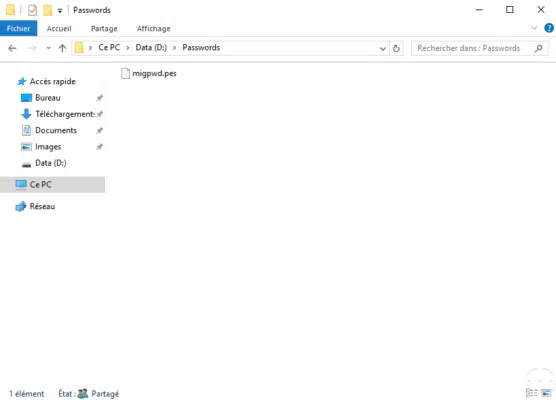
Exécuter le fichier pwdmig sur le contrôleur de domaine source (old.lan), au lancement de l’assistant d’installation, cliquer sur Next 1.
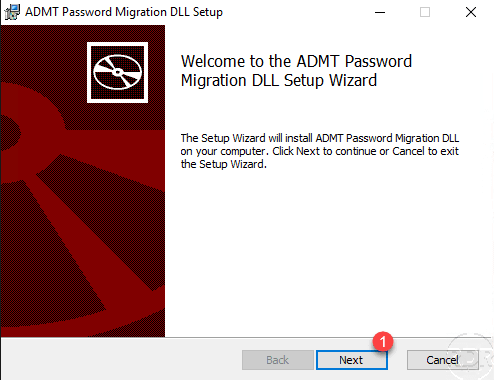
Accepter la licence 1 et cliquer sur Next 2.
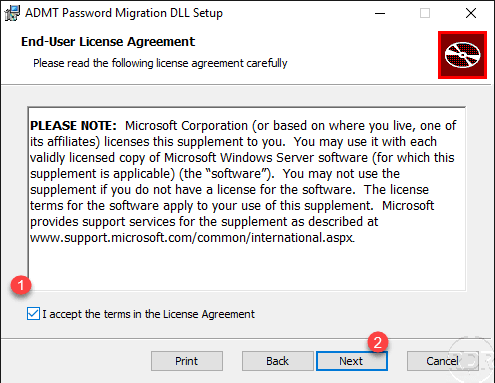
Indiquer l’emplacement de la clé de cryptage 1 et cliquer sur Next 2.
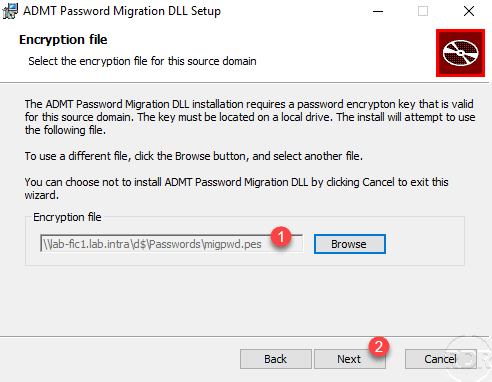
Entrer le mot de passe 1 et cliquer sur OK 2.
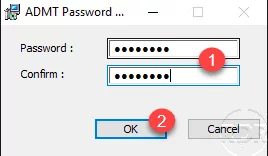
Cliquer sur Install 1.
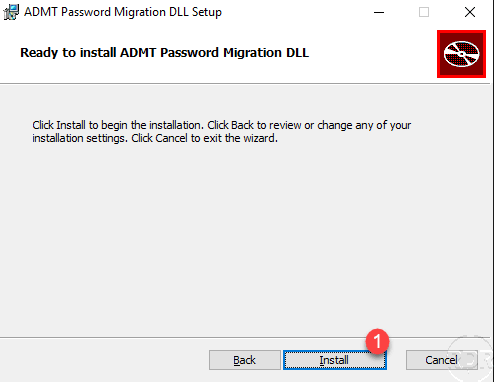
Configurer le service avec l’option Local System Account 1 puis cliquer sur OK 2.

L’installation est terminée, fermer l’assistant en cliquant sur Finish 1.
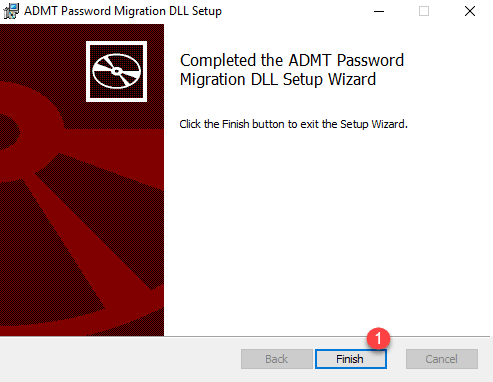
PES demande à redémarrer, cliquer sur Yes 1.
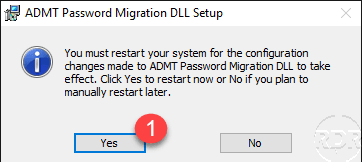
Après le redémarrage, rechercher le service Password Export Server Service et démarrer le.
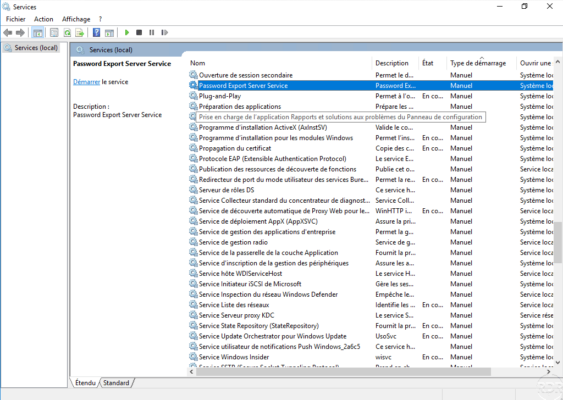
Résoudre l’erreur pendant l’installation
Il est possible que la vérification du mot de passe échoue avec le message suivant :
The supplied password does not match this encryption key’s password.
ADMT’s Password Migration Filter DLL will not install without a valid encryption key.
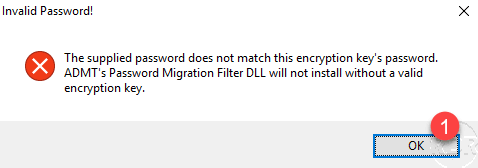
Fermer l’assistant d’installation, ouvrir une fenêtre de commande en Administrateur et entrer la commande suivante à adapter en fonction de l’emplacement du fichier pwdmig.msi :
msiexec -i C:\Apps\pwdmig.msi



Bonjour,
C’est très intéressant, merci pour cette procédure ! Je n’ai pas encore pu la tester, mais sommes-nous bien d’accord que cela migre uniquement les comptes utilisateurs sur l’AD (avec leurs groupes et droits) ? Les sessions ne sont pas migrées ? Les utilisateurs auront-ils une session vierge à la connexion ou leur ancienne session sous le nouveau domaine ?
Merci encore pour le travail,
Hugo